Свят на видеомонтажа с After Effects ти предлага безброй възможности за реализиране на креативни проекти. Но преди да можеш да започнеш с вълнуващи анимации и ефекти, първо трябва да създадеш нов проект. В този наръчник ще ти покажа как да овладееш успешно тази първа стъпка и при това да конфигурираш програмата оптимално от самото начало.
Най-важни прозрения
- Правилната честота на кадрите е решаваща за качеството на твоя проект.
- Можеш да импортираш медии ефективно и автоматично да настроиш съответните опции.
- Добре планираната структура на папките ще ти помогне да запазиш преглед.
- Ефективните предварителни настройки могат значително да увеличат производителността на After Effects.
Наръчник стъпка по стъпка
Преди да отвориш нов проект в After Effects, първо помисли какво точно искаш да направиш. Има различни начини да започнеш проект. В класическия случай, например, искаш да създадеш лента за текст за съществуващо видео. Първата стъпка е да провериш качеството на изходния материал, особено честотата на кадрите. За да получиш тази информация, можеш да използваш инструмента MediaInfo, който е безплатно достъпен.
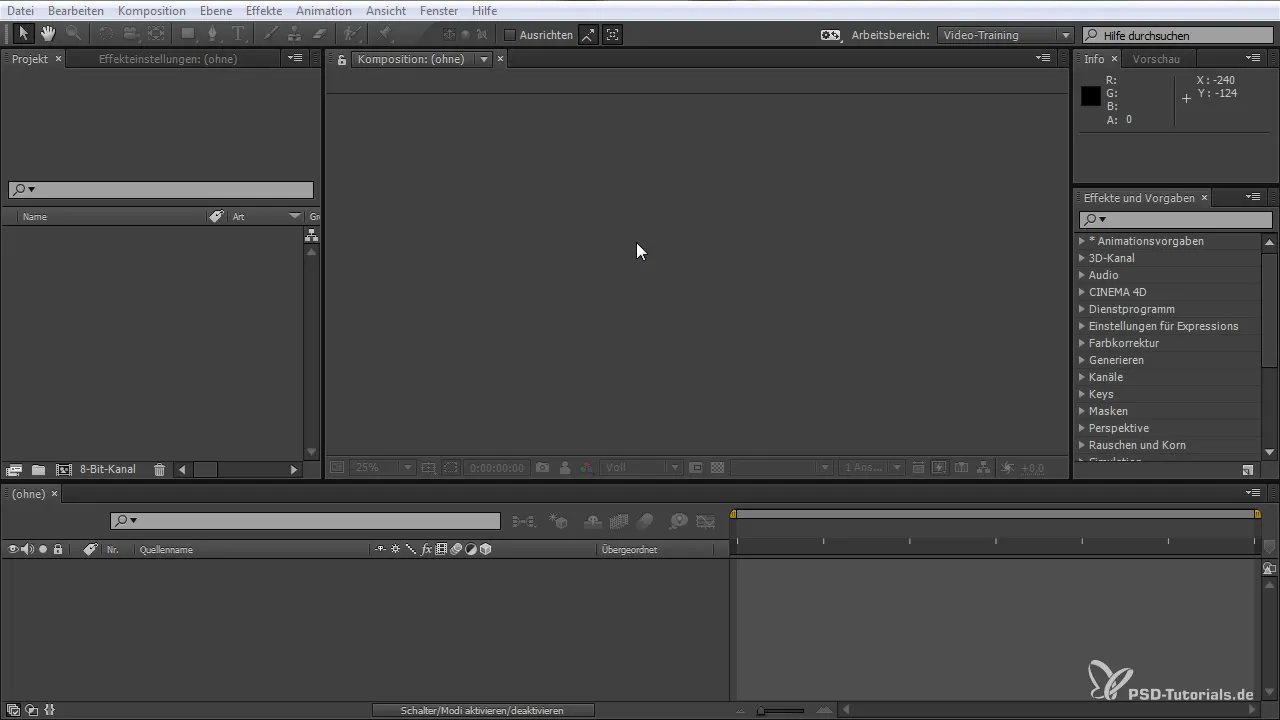
След като заредиш видеото си в MediaInfo, ще получиш необходимата информация като честотата на кадрите. Тази информация е решаваща за създаването на правилната композиция. Например, ако честотата на кадрите на твоето видео е 29,97 FPS, трябва да създадеш нова композиция в After Effects със същите настройки.
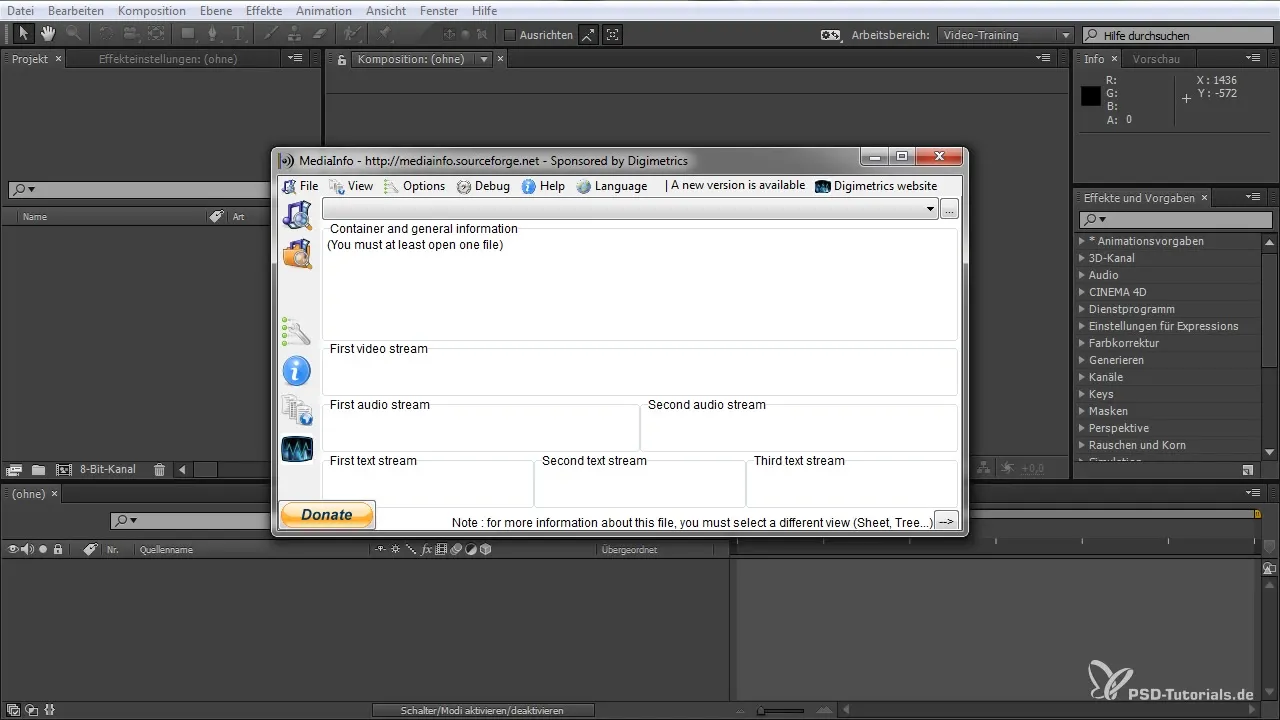
Още по-лесен начин да създадеш композиция е даDrag видеото директно в проектния прозорец на After Effects. Програмата импортира файла и автоматично извлича всички съответни информации, включително честотата на кадрите и размерите на пикселите.
След като интегрираш видеото, това означава, че After Effects всичко настройва вместо теб. Сега можеш да създадеш и собствени параметри за нови композиции, които по-късно да запазиш и при необходимост да използваш отново.

Ако искаш да добавиш слой, можеш да щракнеш с десния бутон и да създадеш нова форма или текст. Не се колебай да експериментираш с различни цветове и настройки за текста си.
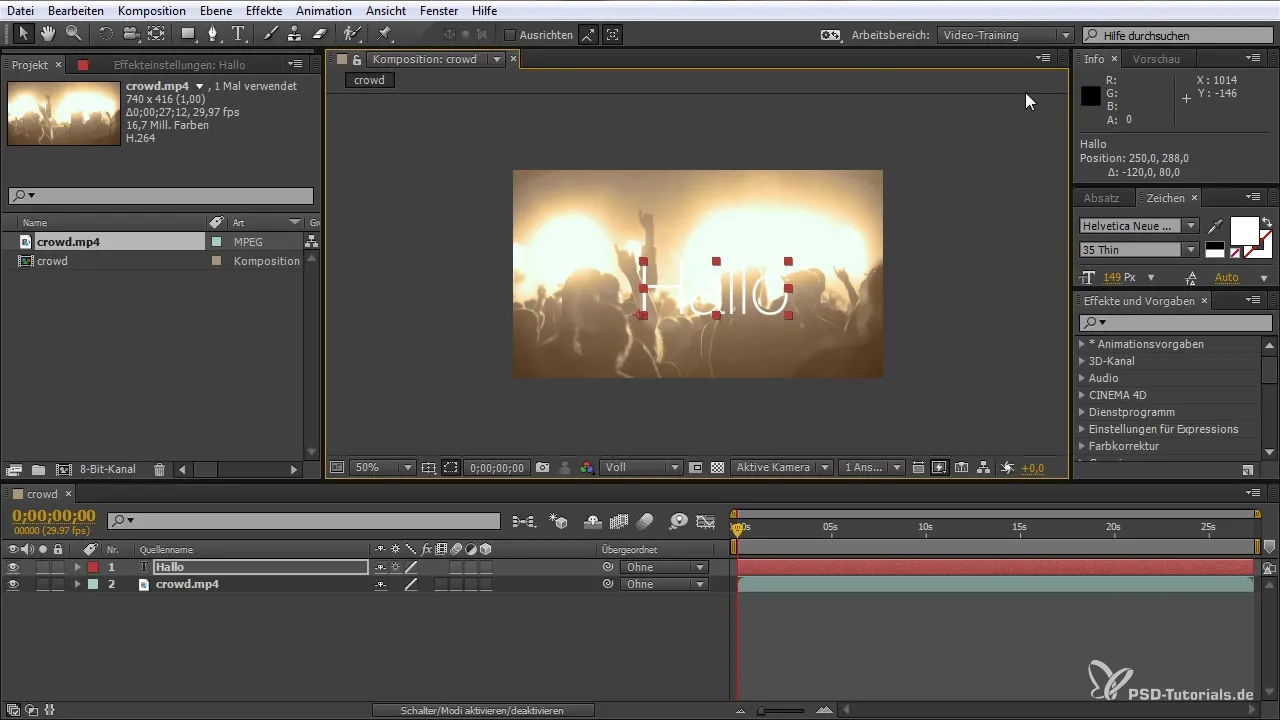
Една от полезните функции е, че можеш да анимираш текст в After Effects. Например, ако натиснеш „P-тясто“ с текстовия слой, можеш да анимираш позицията на текста с времето. Превъзходно е, че анимацията е независима от честотата на кадрите на импортираното видео.
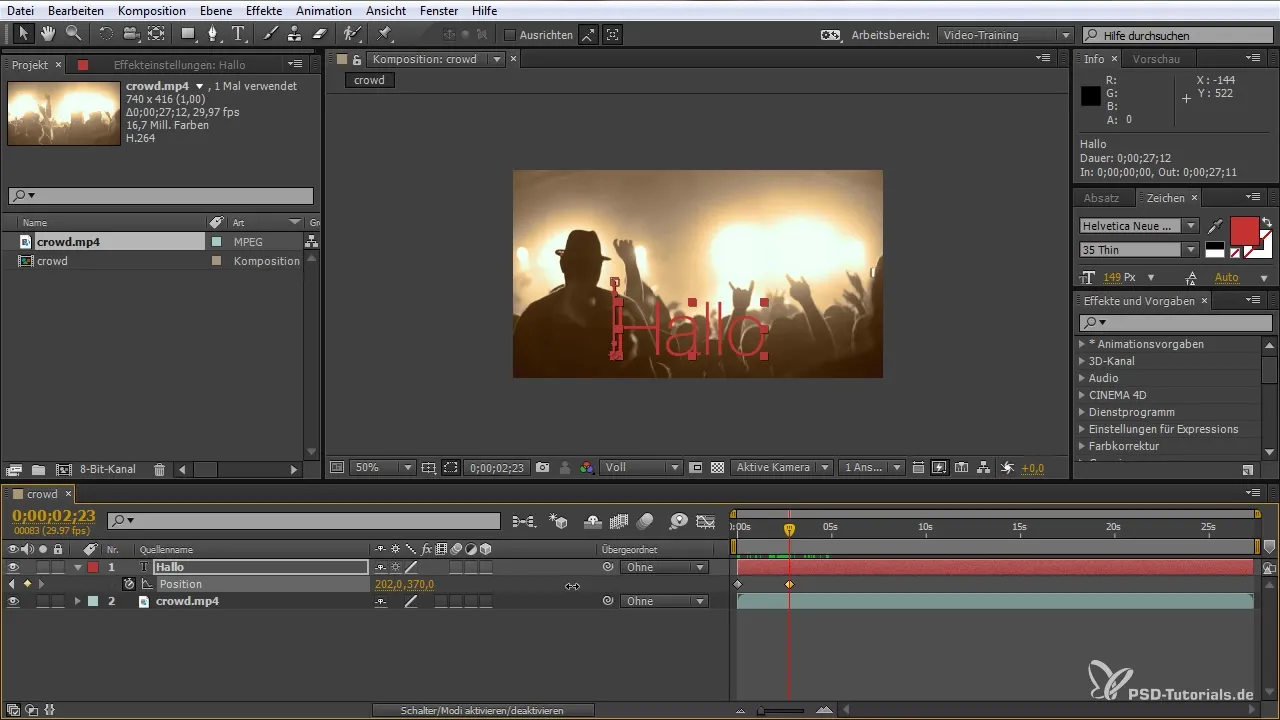
Ако искаш да работиш с различни честоти на кадрите, можеш просто да коригираш настройките на композицията. Трябва обаче да имаш предвид, че промяната на честотата на кадрите на проекта понякога може да доведе до заеквания при възпроизвеждане, тъй като видеото все още работи на първоначалната честота на кадрите.
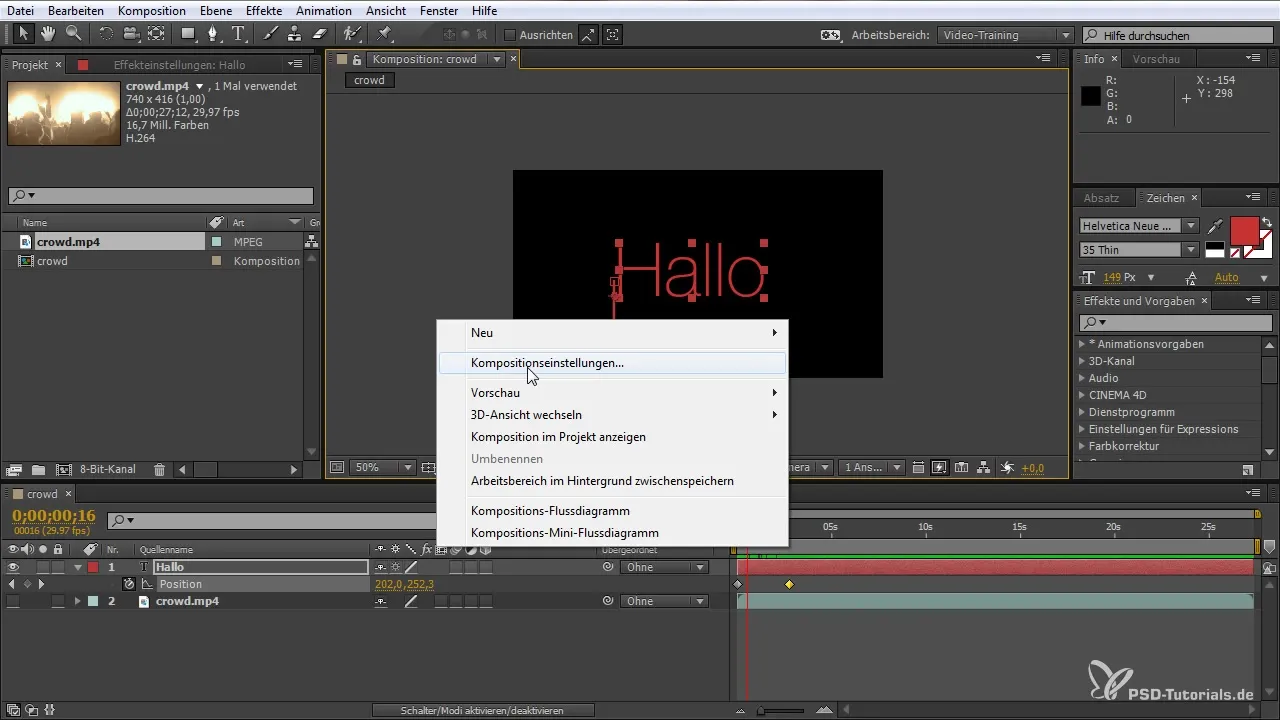
След като проектът ти е настроен, не забравяй да създадеш смислена структура на папките. Щракни върху иконата на папката и създай папки за „Видеа“, „Композиции“ и „Слой“. Това значително ще улесни работата ти, особено когато проектът расте с времето.
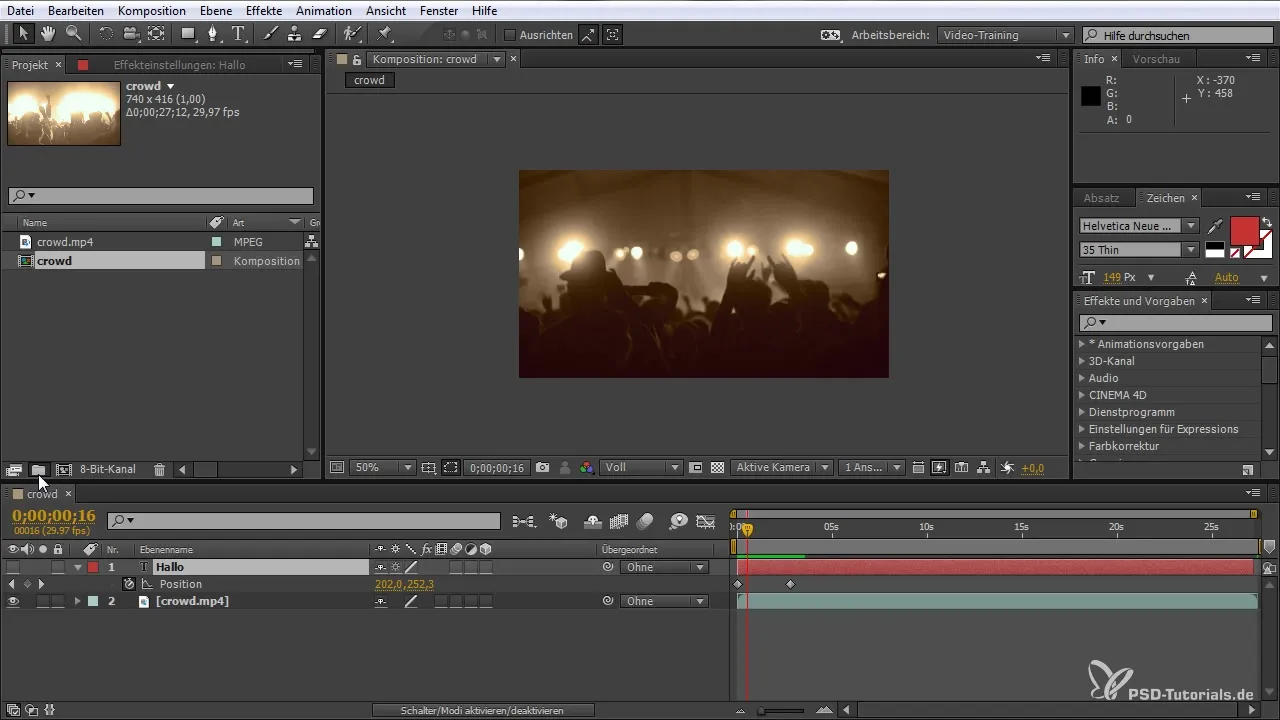
Така ще се убедиш, че не губиш преглед и винаги можеш да имаш достъп до необходимите материали. Когато импортираш допълнителни файлове, поддържай списъка си чист и организиран.
Освен това, веднага след като After Effects е отворен, можеш да получиш достъп до различни функции от екрана за добре дошли, например нови композиции или отваряне на проекти. Така получаваш бърз преглед на възможностите си.
След като всичко е създадено, е препоръчително да настроиш предварителните настройки на софтуера. За целта отиди на „Редактиране“ -> „Предварителни настройки“ и се увери, че графичната производителност е оптимално конфигурирана.
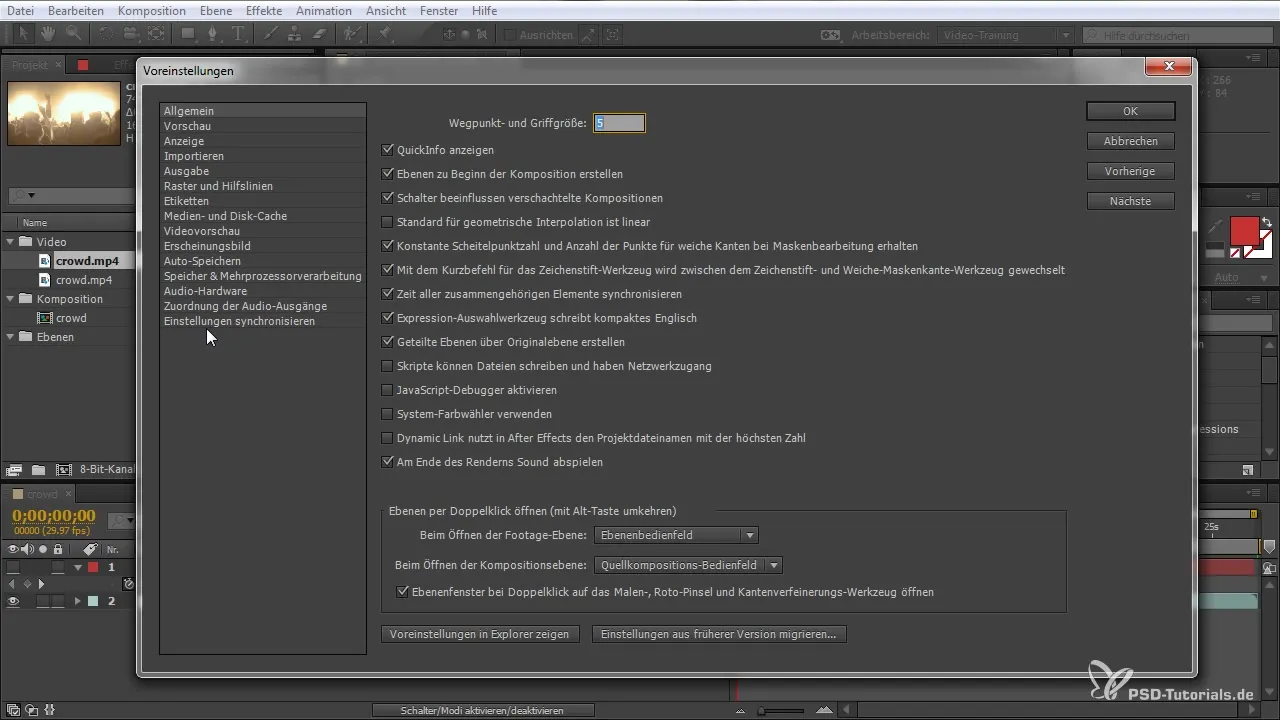
Тук можеш да избереш как да работи графичната карта и какви нива на качество да използваш за показване. Това може значително да подобри скоростта и производителността по време на редактирането.
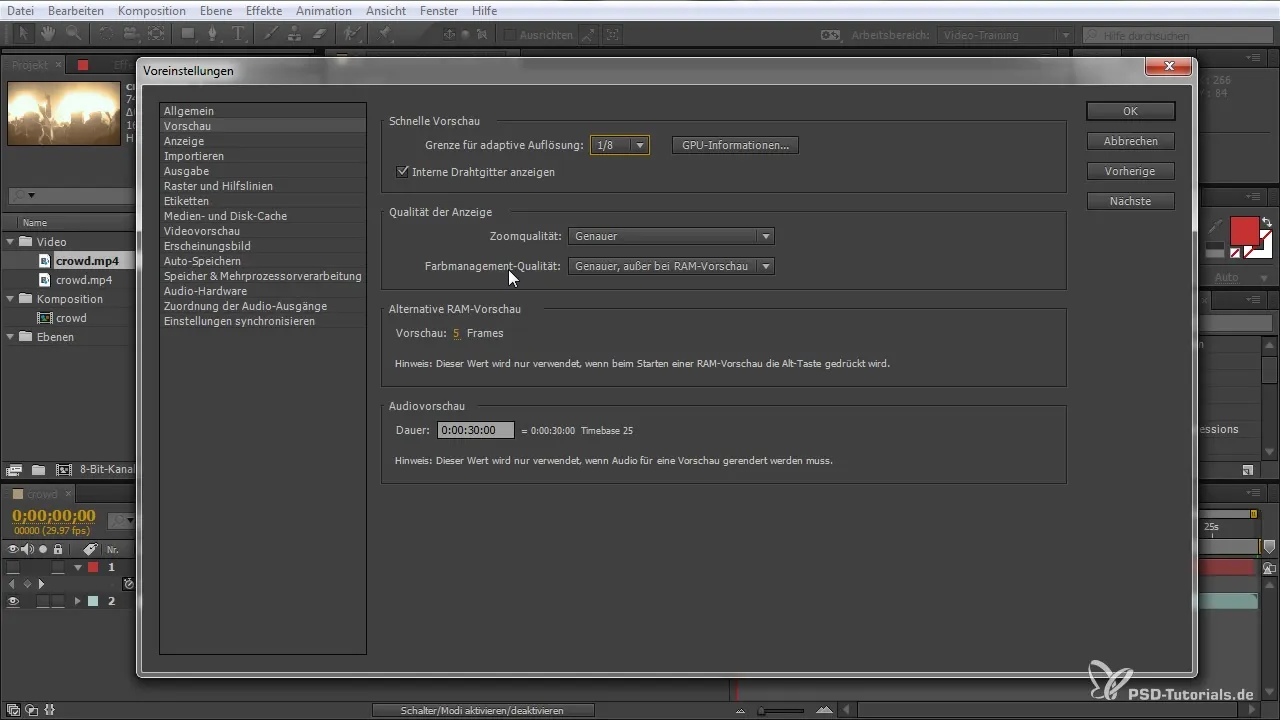
Когато започнеш да работиш, е разумно да запазваш редовно. В предварителните настройки можеш да активираш автоматичното запазване, което спестява проектите ти на всеки пет минути. Това ти дава сигурност, ако настъпи срив или друг проблем.
Още един полезен съвет е да запазваш всички промени, като натиснеш „Ctrl+S“ (или „Command+S“ на Mac) след всяка значима стъпка на редактиране. Така винаги ще бъдеш в безопасност.
Обобщение – After Effects за начинаещи: Създаване на нов проект
Със знанието, получено от този наръчник, сега си в състояние да създадеш своя първи проект в After Effects. Винаги внимавай да направиш правилните настройки и това ще ти спести време и нерви при редактирането.
Често задавани въпроси
Как да импортирам видеа в After Effects?Можеш просто да влачиш видеа в проектния прозорец, а програмата автоматично ще конфигурира настройките.
Как мога да променя честотата на кадрите на моята композиция?Щракни с десния бутон на композицията и избери „Настройки на композицията“, там можеш да настроиш честотата на кадрите.
Какво да правя, ако After Effects се срива?Използвай функцията за автоматично запазване, за да се увериш, че работата ти се запазва редовно.
Как ефективно да организирам проектите си в After Effects?Създай структура от папки в проектния прозорец, за да подредиш по-добре материалите си.
Как да подобря производителността на After Effects?Настрой предварителните настройки за графичната производителност в менюто „Предварителни настройки“ и активирай мултипроцесорната обработка.


